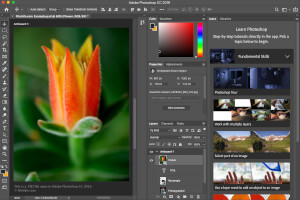IrfanView (Windows)
Wenn Sie einen Windows-PC haben, aber kein Photoshop oder GIMP auf Ihrem PC haben und darüber hinaus überhaupt nicht an der Installation dieser Programme interessiert sind, gibt es eine weitere hervorragende Lösung zum Öffnen von PSD-Dateien, indem Sie IrfanView verwenden. Dies ist ein kostenloses Programm, mit dem Sie Fotos und Bilder, die in verschiedenen Formaten gespeichert sind, auf äußerst einfache und schnellste Weise anzeigen können.
Um PSD-Dateien mit IrfanView zu öffnen, müssen Sie zunächst die IrfanView-Website aufrufen und die Software von der Website herunterladen. Drücken Sie dann auf das IrfanView-Element an der Seite unter den Wörtern 32-Bit oder 64-Bit, je nachdem, welche Windows-Version auf Ihrem PC installiert ist. Klicken Sie dann auf die Schaltfläche „Jetzt herunterladen“, die an die neue angezeigte Webseite angehängt ist, und warten Sie, bis der Software-Download gestartet und dann abgeschlossen ist.
Wenn der Download abgeschlossen ist, öffnen Sie die Datei „iviewxxx_setup-exe“, die auf Ihren Computer heruntergeladen wurde, und starten Sie die Softwareinstallation, indem Sie zuerst viermal hintereinander auf „Ja“ und dann auf „Weiter“, und schließlich auf „Fertig“ klicken, um den Vorgang abzuschließen.
Warten Sie nun einige Momente, bis das Programmfenster auf dem Desktop angezeigt wird, und drücken Sie dann auf das Element „Datei“ im oberen linken Teil des Startfensters. Wählen Sie das Element „Öffnen ...“ aus dem Menü, das Ihnen angezeigt wird, und wählen Sie die Datei im PSD-Format aus, die sie zu öffnen beabsichtigen, und klicken Sie dann auf „Öffnen“.
Der Vorgang zum Öffnen von PSD-Dateien mit IrfanView ist abgeschlossen und im Programmfenster sollte nun alles korrekt angezeigt werden.
Beachten Sie, dass Sie bei Bedarf auch die Schaltflächen und Befehle oben im Programmfenster verwenden können, um die Anzeige der Datei zu verbessern oder Änderungen vorzunehmen. Mit den Schaltflächen im oberen Teil des IrfanView-Fensters können Sie die Datei tatsächlich als Präsentation anzeigen, die Datei speichern, das Dokument drucken, kopieren und einfügen sowie die Zoomstufe erhöhen oder verringern. Wenn Sie auf das Menü „Bearbeiten“ klicken und dann im Dialogfeld "Farbe anzeigen" auswählen, können Sie eine Symbolleiste anzeigen, in der Sie Text, Bilder, Farben und mehr in die Datei einfügen können. Um alle verschiedenen und möglichen Änderungen an der Datei zu speichern, indem Sie auf das Menü „Datei und mehr“ klicken, wählen Sie „itemSave“ (Originalordner).